拡張子が.rarのファイルは、.tar.gzまたは.zipファイルとよく似た圧縮アーカイブです。これは、長年にわたって人気が高まった多くのファイル圧縮形式の1つですが、使用するには独自のユーティリティが必要です。
file.rar 、ただし、RARアーカイブは、 file.rarなどの複数のファイルに分割されることでも知られています。 、 file.r00 、 file.r01 、など。このような場合は、 file.rarを開く必要があります。 ファイル。残りのファイルが自動的に1つのアーカイブに結合され、その内容が抽出されます。
このガイドでは、FedoraLinuxでRARアーカイブからファイルを抽出する方法のステップバイステップの説明を示します。これは、個々の.rarファイルがある場合でも、一連のファイルに分割されているアーカイブがある場合でも機能します。
このチュートリアルでは、次のことを学びます。
- Fedoraにunrarユーティリティをインストールする方法
- unrarユーティリティを使用してrarファイルを開く方法
- 個々のファイルをunrarする方法
- RARファイルの内容を表示する方法
- ファイルを特定のディレクトリに解凍する方法

| カテゴリ | 使用する要件、規則、またはソフトウェアバージョン |
|---|---|
| システム | Fedora Linux |
| ソフトウェア | unrar |
| その他 | rootまたはsudoを介したLinuxシステムへの特権アクセス コマンド。 |
| コンベンション | # –指定されたLinuxコマンドは、rootユーザーとして直接、または sudo を使用して、root権限で実行する必要があります。 コマンド$ –特定のLinuxコマンドを通常の非特権ユーザーとして実行する必要があります |
Unrarユーティリティのインストール
FedoraLinuxは.rarを開くことができません デフォルトではファイル。珍しいものにするために、あなたは小さなユーティリティをインストールする必要があります。コマンドラインターミナルを開き、次のコマンドを入力してインストールします。
$ sudo dnf install -y https://download1.rpmfusion.org/free/fedora/rpmfusion-free-release-$(rpm -E %fedora).noarch.rpm $ sudo dnf install -y https://download1.rpmfusion.org/nonfree/fedora/rpmfusion-nonfree-release-$(rpm -E %fedora).noarch.rpm $ sudo dnf install -y unrar
ユーティリティのインストールが完了すると、 unrarにアクセスできるようになります コマンドを実行し、次のセクションの構文例で使用できます。
Fedoraでrarファイルを開く方法–コマンドの例
- unrarユーティリティがインストールされたので、
xで次のコマンド構文を使用できます。 RARアーカイブから現在の作業ディレクトリにファイルを抽出するオプション。$ unrar x files.rar
- ファイルを別の場所に抽出する場合は、アーカイブ名の後に別のディレクトリを指定することもできます。
$ unrar x files.rar /path/to/dir
- ファイルを抽出せずにRARアーカイブの内容を表示したい場合は、
lを使用してください。 オプション。$ unrar l files.rar

- アーカイブ内のファイル名がわかったので、必要に応じてファイル名を個別に抽出できます。たとえば、このコマンドは、例のRARアーカイブから1つのテキストファイルを抽出します。
$ unrar x files.rar file1.txt
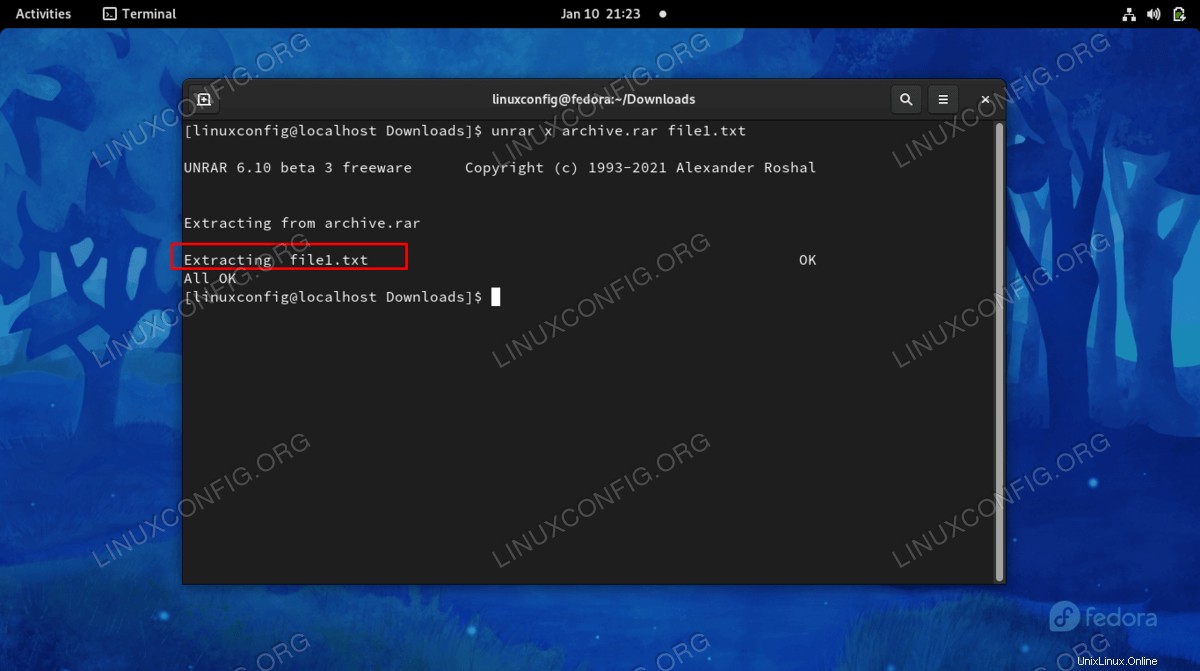
- 必要に応じて、抽出する複数のファイルを指定することもできます。
$ unrar x files.rar file1.txt file2.txt
これですべてです。 RARを使用した圧縮アーカイブの作成に関するガイドにも興味があるかもしれません。
まとめ
このチュートリアルでは、FedoraLinuxでRARアーカイブからファイルを抽出する方法を見ました。 unrarユーティリティをインストールし、コマンドで使用する正しいスイッチがわかれば、プロセスは非常に簡単です。